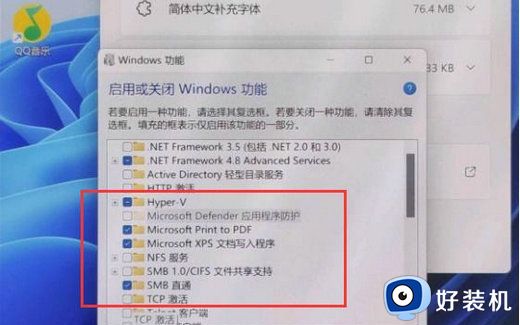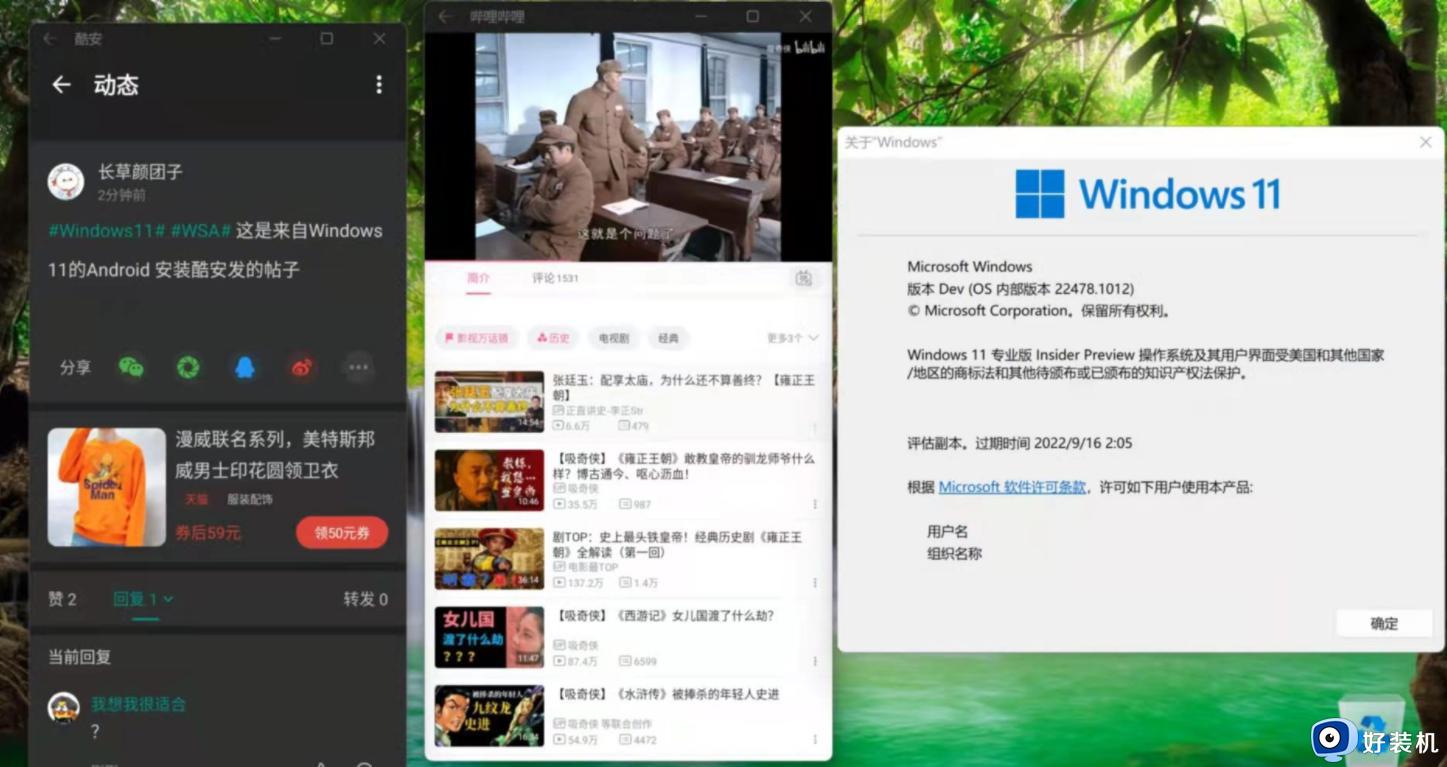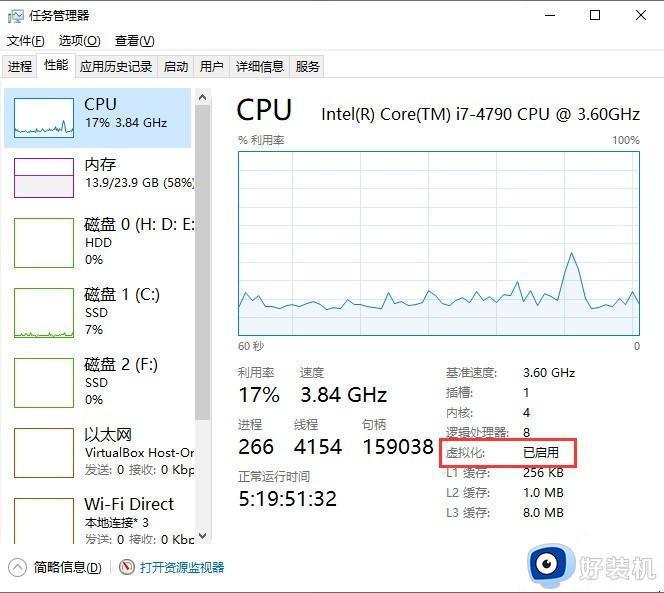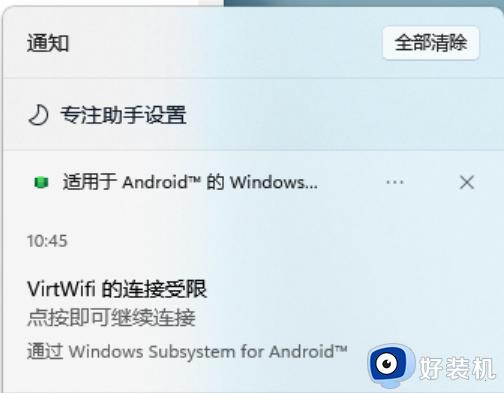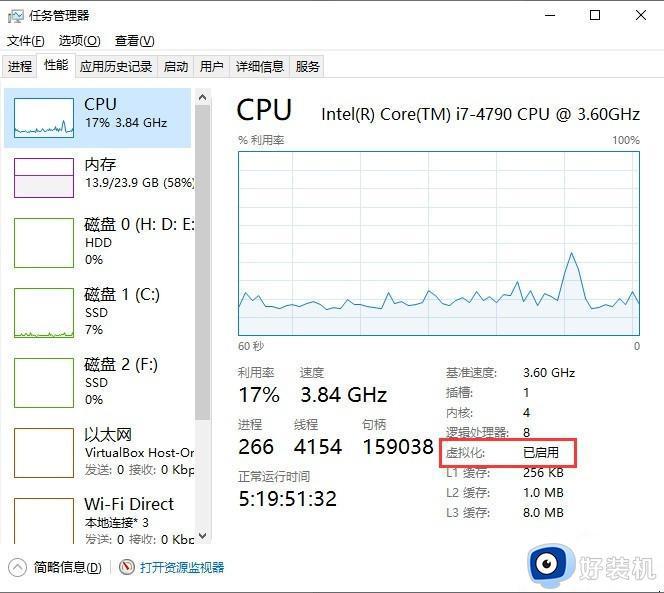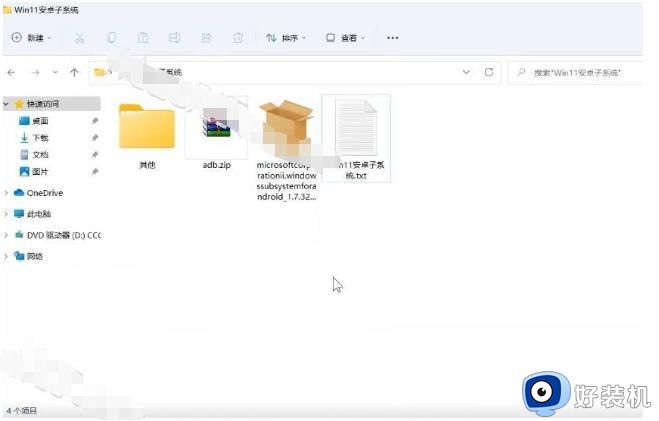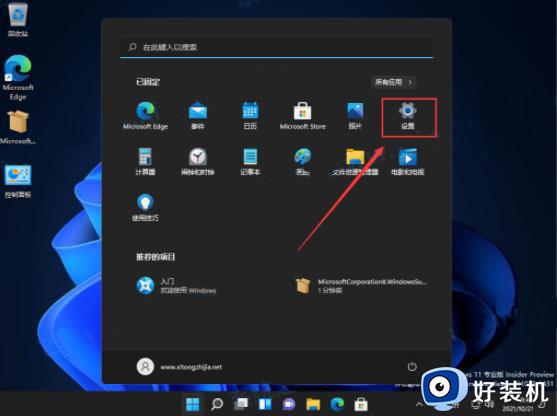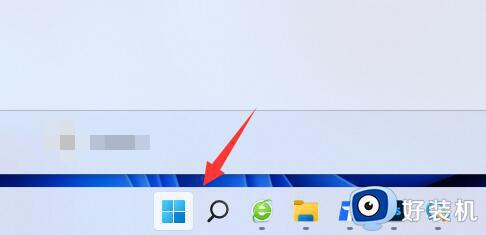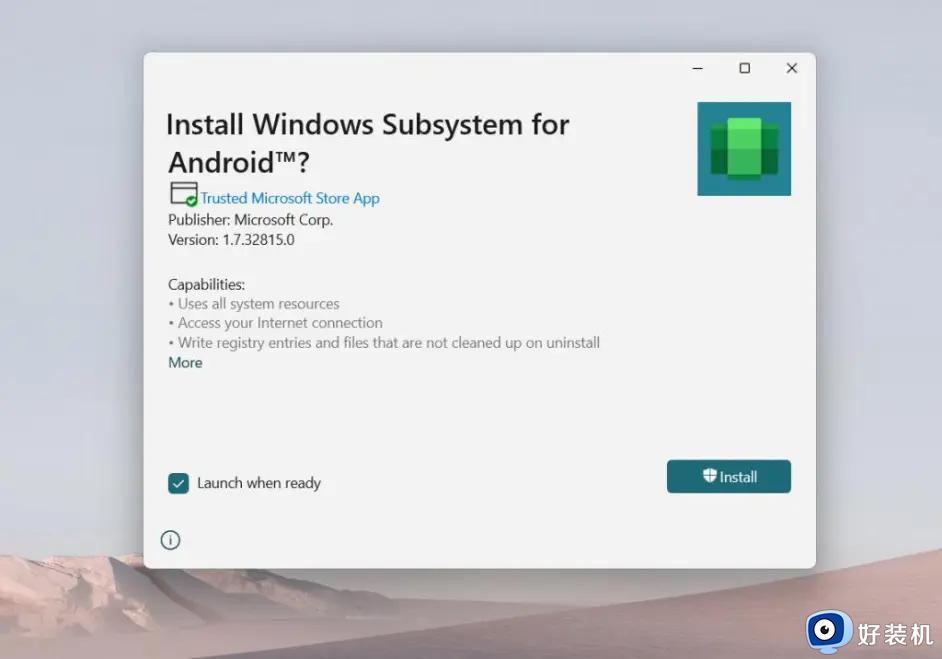Win11安卓子系统安装失败怎么解决 Win11安卓子系统安装遇到问题怎么办
时间:2023-08-29 14:22:18作者:run
Win11安卓子系统安装失败怎么解决,作为微软最新的操作系统Win11版本,引起了广泛关注和期待,其中,安卓子系统更是备受瞩目,给用户提供了更丰富的应用生态和使用体验。在安装Win11安卓子系统时,一些用户可能会遇到安装失败的问题。在本文中,将为大家介绍Win11安卓子系统安装遇到问题解决方法。
具体方法:
方法一:
1、首先通过开始菜单打开“设置”。
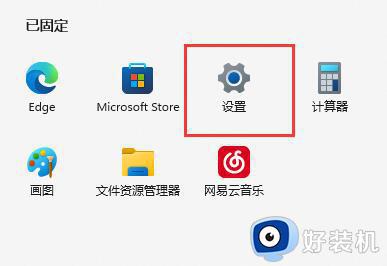
2、然后来到左边的“时间和语言”。
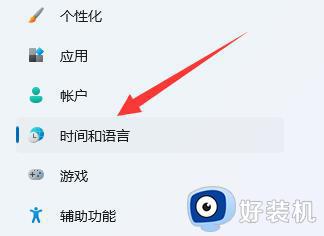
3、再打开其中的“语言和区域”选项。
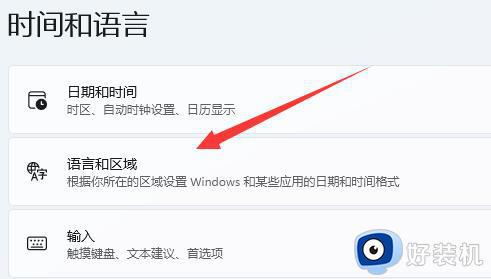
4、随后将其中的国家或地区改为“美国”试试看。
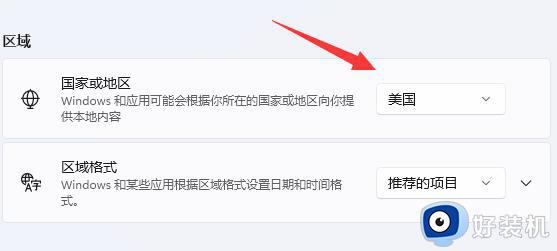
方法二:
1、还是不行的话,可以搜索并打开“启用或关闭Windows功能”。
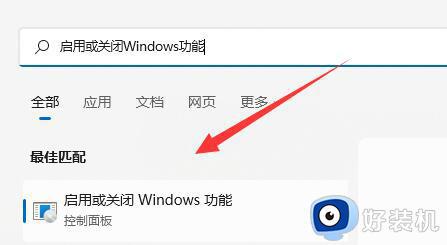
2、打开后找到并勾选“Hyper-V”选项。
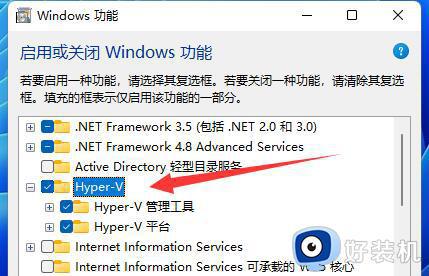
3、再打开“虚拟机平台”选项并保存即可。
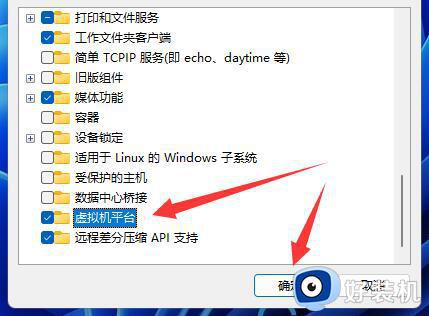
以上就是Win11安卓子系统安装遇到问题解决方法,希望可以帮助到大家,如果还有不懂的地方,可以按照小编提供的步骤操作。